インターネットFAXコラム
MOVFAXのユーザー情報画面でできること
投稿日時:2018年1月26日
MOVFAXならユーザー情報管理も簡単です。パソコン・スマホから簡単にファックス送信できます
【ログイン画面】
・ユーザーIDとパスワードを入力します。
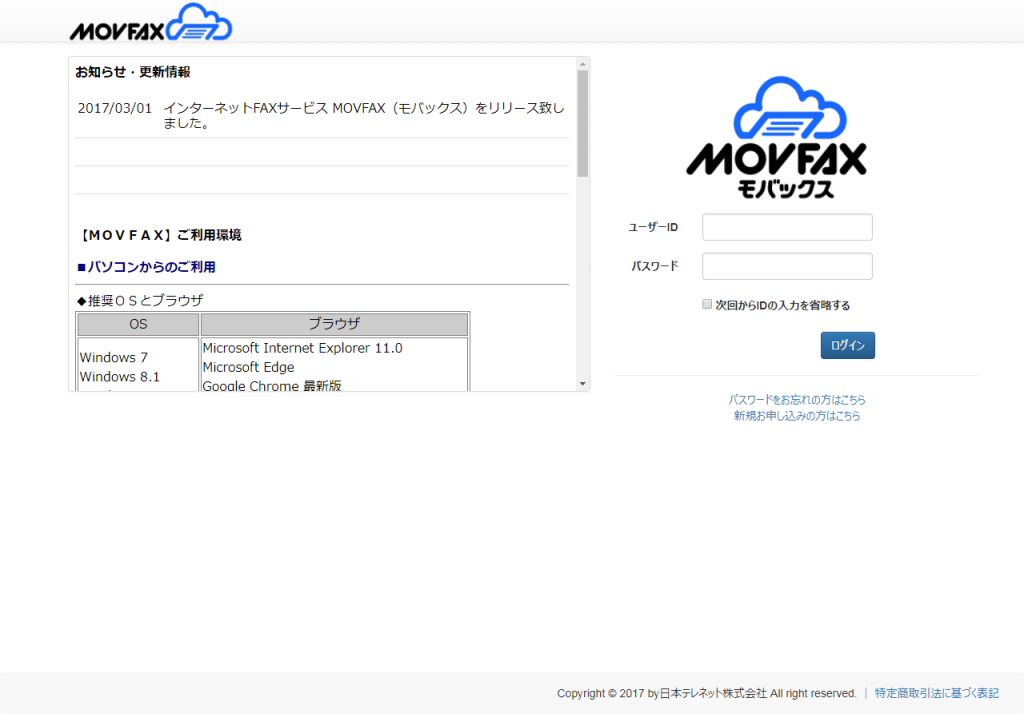
・「ログイン」ボタンを押します。
【MOVFAXトップ画面】
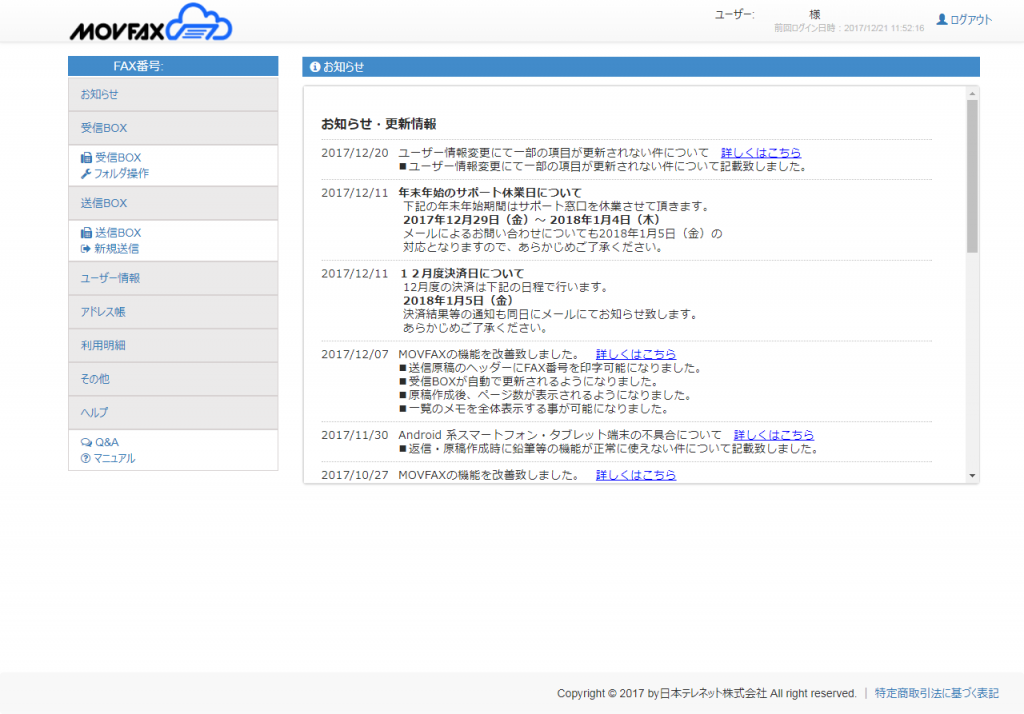
・ユーザー情報>ユーザー管理を選択します。
【ユーザー情報画面】
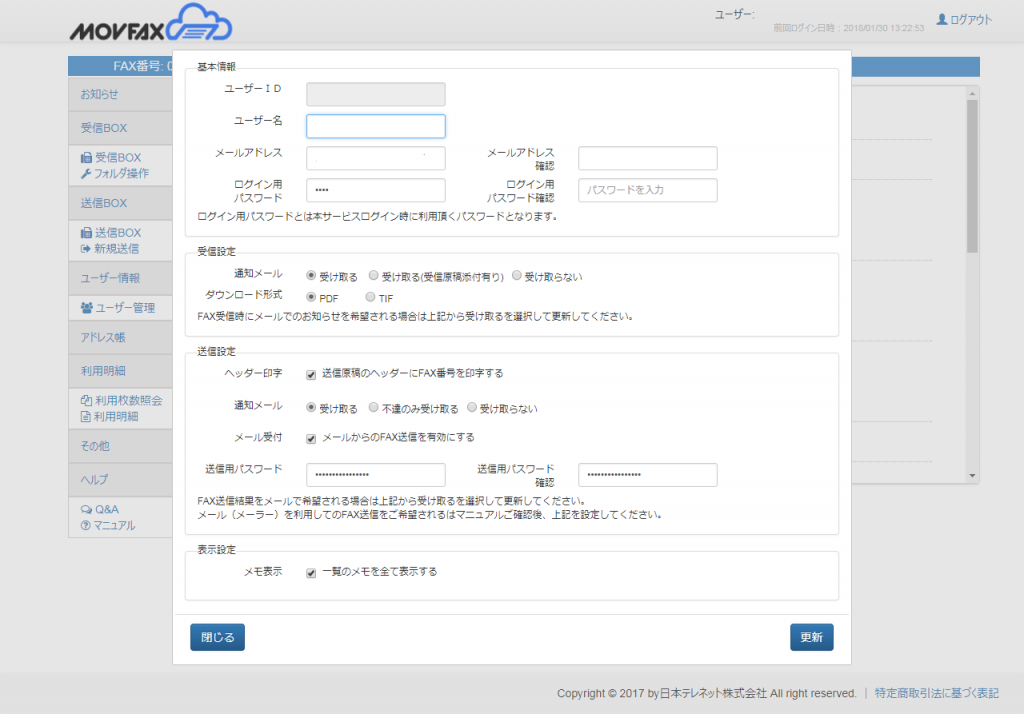
基本情報設定
ユーザー名やメールアドレス、パスワードなど設定できます。
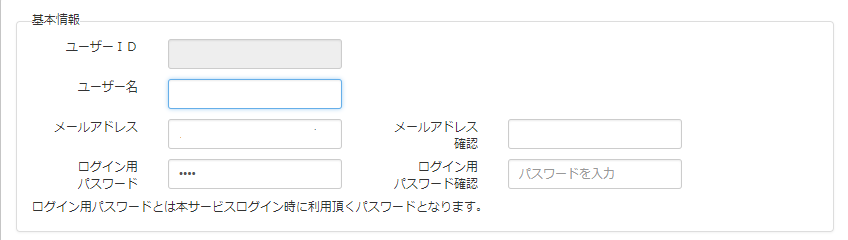
ユーザーID:変更できません。
ユーザー名:利用者名を登録します。
メールアドレス:利用者のメールアドレスを登録します。
ログインパスワード:ログイン時のパスワードを登録します。
受信設定
FAX受信時にメールでのお知らせを希望される場合の設定やダウンロードファイルの型式(PDF/TIF)を設定します。

受信設定 通知メール:FAXを受信した際のメール通知設定ができます。
○受け取る:FAXを受信した際にメールにて通知します。
○受け取る(受信原稿添付有り):受信したFAX原稿の(PDF)をメール添付して通知します。
○受け取らない:メール通知しません。
ダウンロード型式:ダウンロードする型式をPDF、TIFから選択します。
送信設定
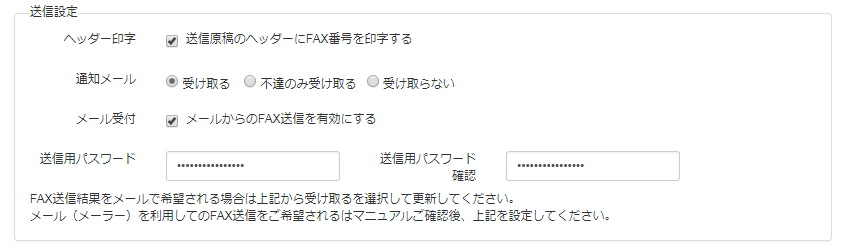
ヘッダー印字:送信原稿のヘッダーに「送信日時」「送信先FAX番号」「送信元FAX番号(ご契約FAX番号)」「ページ数」を印字する場合にチェックをいれます。
通知メール 通知メール:FAXを送信した際の結果メール通知設定ができます。
○受け取る:送信結果が通知されます。
○不達のみ受け取る:FAX送信がエラーで不達になった場合のみ通知されます。 ○受け取らない:メール通知しません。メール受付:メールを利用してFAX送信する際にチェックを入れます。
送信用パスワード:メールを利用してFAX送信する際のパスワードを設定します。
表示設定

メモ表示:受信一覧、送信一覧のメモを全て表示する場合、チェックを入れます。
各内容を入力、選択頂き、[登録]ボタンをクリックしてください。
確認画面が表示されますので[OK]をクリックしてください。